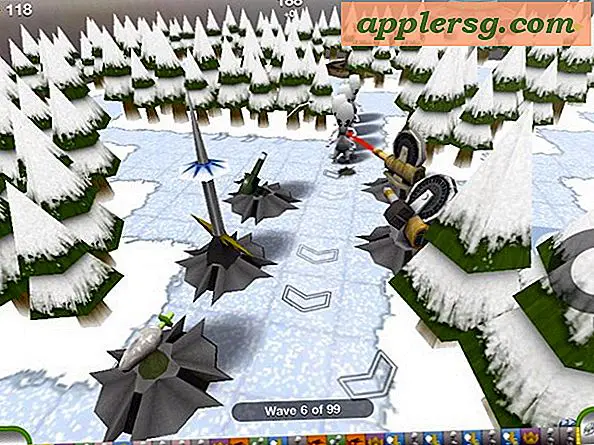Slik Bulk Fjern mange bilder på iPhone raskt med et Date Trick

Hvis du trenger å fjerne en masse bilder fra iPhone, inneholder iOS Photos-appen nå et praktisk verktøy for gruppevalg som gjør det mulig å endre massevis av mange bilder uten å måtte ty til tapping og markere massevis av bilder eller en hvilken som helst annen sletting triks. I stedet slår masse ved å slette mange flerfiler med bilder fra iPhone bare et spørsmål om å velge grupper av bilder ved samlinger, som automatisk blir ordnet i datoer av iOS, og dette gjør det mulig å enkelt fjerne opptil tusenvis av bilder samtidig.
Husk at å slette bilder fra iPhone er permanent, så du vil være sikker på at du enten har sikkerhetskopiert dem først, overført dem til en datamaskin, lastet dem opp til en tjeneste på nettet, eller bare ikke ønsker bildene. Når du har slettet dem, går det ikke tilbake, i hvert fall uten å gjenopprette fra en fullstendig sikkerhetskopiering av enheten.
Slik batch Fjern flere bilder fra iPhone
Datautvalgstiet er langt den enkleste metoden for å fjerne bilder på en gang. Det er ikke spesielt opplagt, men det er enkelt å bruke:
- Åpne "Bilder" -appen på iPhone
- Velg "Bilder" -fanen nederst (standardvisningen åpnes vanligvis for Albums, funksjonen for massefjerning er begrenset til visning av bilderamlinger)
- Finn datoen / datoene i samlingsvisningen du vil slette, og trykk deretter på "Velg" -knappen øverst til høyre
- Trykk på "Velg" ved siden av hver dato for å velge alle bilder for og å angi for fjerning fra iPhone
- Trykk på Papirkurv-ikonet nederst til høyre
- Bekreft fjerning av bildene ved å trykke på "Slett (##) Photos" for å umiddelbart slette alle bildene som ble valgt. (Merk nummeret som er vist på bildene som er valgt på skjermbildet for slettingsbekreftelse, hvis dette nummeret ikke ser riktig ut ikke trykk for å bekrefte fjerningen, trykk på "Avbryt" og velg bildene som skal slettes)





Dette vil umiddelbart fjerne hvert bilde som er valgt, uavhengig av totalt antall bilder. Igjen, dette sletter bare bilder som er valgt. Når du har tappet på "Velg", kan du også trykke på individuelle bilder for å fjerne markeringen av dem, noe som vil føre til at de utelukkes fra slettingsprosessen.
Fjerner hvert enkelt bilde fra iPhone
Hvis du vil fjerne hvert enkelt bilde fra iPhone, kan du bruke dette trikset. Gjenta prosessen som beskrevet ovenfor, men hold deg på det første utvalgsskjermbildet. Deretter går du ganske enkelt gjennom og klikker på "Velg" -knappen ved siden av hver datagruppe mens du ruller gjennom visningen Bilder samlinger. Når hver dato er valgt, trykker du på søppelikonet, og deretter vil "Slett" fjerne hvert enkelt bilde fra iPhone, iPad eller iPod touch.

Dette batchvalgtricket er nytt i moderne versjoner av IOS, og tidligere versjoner av Photos-appen krever at brukere velger hvert bilde for å slette manuelt fra iPhone (som fortsetter å fungere i iOS 8, det er bare tregere enn denne metoden), sletting av kameraet rulle fra Innstillinger-appen (en funksjon som ikke lenger eksisterer i moderne versjoner av iOS i det hele tatt), eller til og med å koble iPhone til en datamaskin og deretter slette dem alle derfra med hjelp av et program for kameraverktøy i OS X eller Windows - Denne metoden fungerer fortsatt, men det er neppe praktisk hvis du vil håndtere en haug med bilder direkte på enheten uten å bruke en datamaskin for å gripe inn i bildesamlingen.
Som du kanskje har gjettet, er dette raske, velvalgte trikset gjeldende for alle iOS-enheter, så det er ikke bare iPhone som kan batch slette bilder på denne måten, iPad og iPod touch kan også, det eneste kravet kjører en moderne nok versjon av iOS for å ha samlingsvisningen, som er i både iOS 7 og iOS 8.